Как восстановить доступ к жесткому диску, исправить ошибку невозможности открыть жесткий диск

В этой статье мы расскажем, как восстановить доступ к жёсткому диску в случае его сбоя. Давайте пойдём дальше!
Создание автоматического оглавления в Word экономит время и повышает удобство работы в этом текстовом редакторе. Ниже приведены подробные инструкции по созданию автоматического оглавления Word, следуйте им.
Краткий обзор шагов по созданию оглавления в Word
Для наглядности создание автоматического оглавления требует 2 шагов: шаг 1 — разметка оглавления, шаг 2 — отображение оглавления. Разметка оглавления является наиболее важной и определяет точность оглавления, поэтому ее нужно делать тщательно.
Вы можете автоматически отмечать элементы в оглавлении одним из двух способов: используя встроенные заголовки или отмечая отдельные текстовые элементы.
Метод 1: использование встроенных стилей заголовков
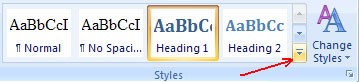
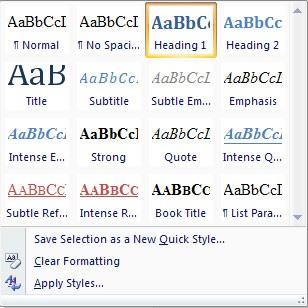
Метод 2: Выделение элементов с помощью добавления текста оглавления
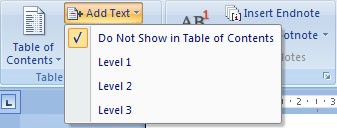
Чтобы автоматически создать оглавление, выполните следующие действия:
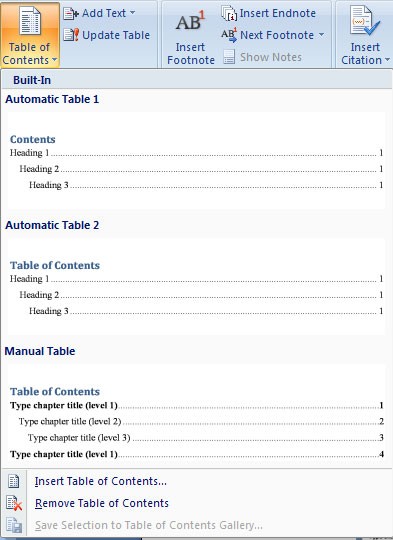
Если вы добавляете или удаляете заголовки. Оглавление можно обновить следующим образом:
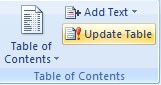
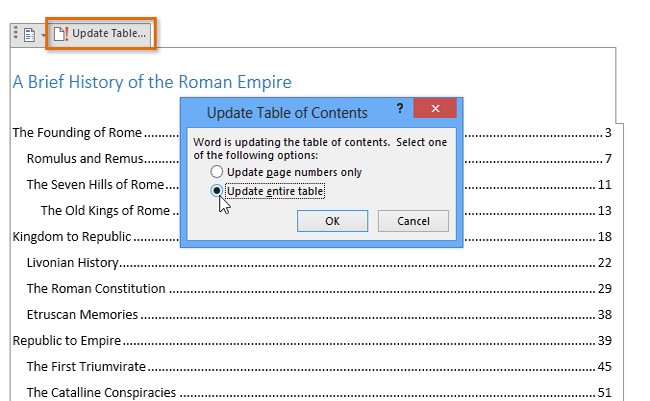
Вас не устраивает то, как отображается оглавление в существующих шаблонах? Хорошая новость заключается в том, что существует способ изменить внешний вид оглавления.
Шаг 1 : Кликните на свою доску. Выберите вкладку «Ссылки» , выберите «Оглавление» и нажмите «Пользовательское оглавление» .

Шаг 2 : Во всплывающем окне вы можете внести различные изменения в таблицу, включая количество отображаемых уровней, удаление номеров страниц и изменение выравнивания. Вы также можете открыть кнопку «Параметры» для дальнейшей настройки. Когда закончите, нажмите «ОК» .

Шаг 3 : Если вы хотите применить дополнительное форматирование, например, изменить внешний вид текста в таблице, просто выделите то, что вы хотите изменить в таблице, и измените размер, цвет, стиль и т. д. Эти параметры находятся на вкладке «Главная».
Ваш документ может быть настроен таким образом, что автоматическое создание оглавления может оказаться затруднительным. Поэтому вместо этого вы можете вставить ручную таблицу.
Шаг 1 : Нажмите «Ссылки» , выберите «Оглавление» и выберите «Ручная таблица».
Как следует из названия, вам будет предложено внести все необходимые изменения, такие как номера страниц. Его нельзя обновить автоматически. Вам необходимо будет ввести все необходимые данные самостоятельно.
Шаг 2 : Чтобы дополнительно настроить оглавление вручную, щелкните по созданному вами оглавлению. Щелкните поле «Пользовательское оглавление» в меню «Оглавление» .
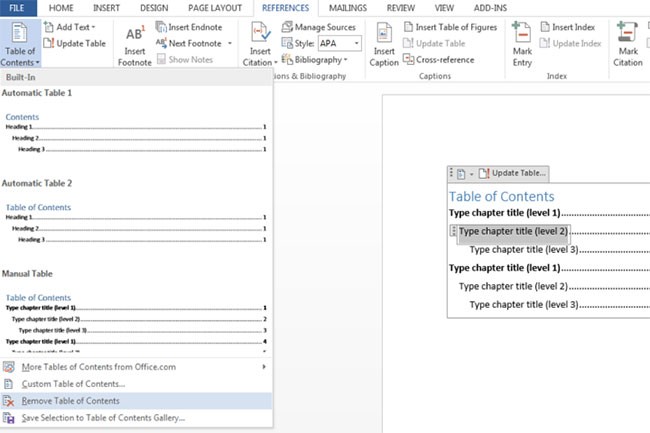
Чтобы удалить автоматическое оглавление, выполните следующие действия:
Вы можете настроить оглавление, нажав на вкладку Ссылки > Оглавление > Пользовательское оглавление :
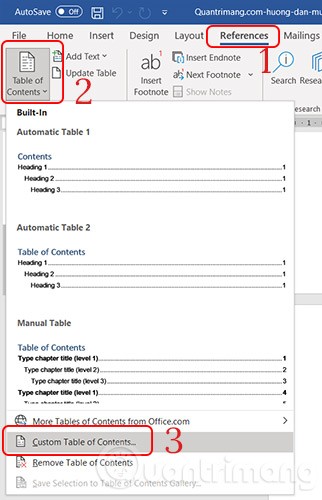
На вкладке «Лидер» > выберите .... > ОК :
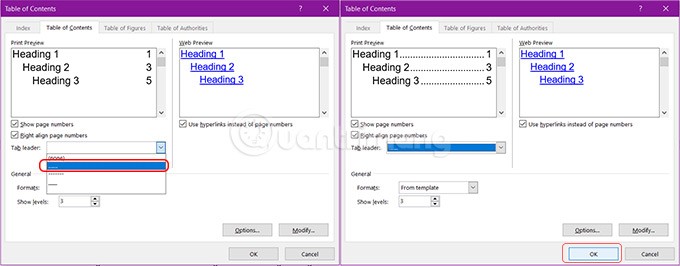
Вы также переходите к настройкам оглавления, как указано выше, затем в разделе «Показать уровни» выбираете уровни оглавления, которые хотите отобразить, до 9. И убедитесь, что вы отметили достаточно заголовков в соответствии с выбранным уровнем, чтобы оно отобразилось.
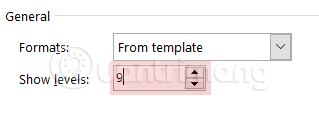
Ошибка 1: Оглавление не содержит заголовка, который вы только что добавили в документ.
Решение : Обновите все оглавление. Если заголовок по-прежнему не отображается, проверьте, применен ли стиль к заголовку, который вы пытаетесь включить. Если все верно, примените соответствующий стиль и обновите оглавление.
Ошибка 2: В оглавлении не отображаются все уровни заголовков (т.е. отображается уровень 1, но не отображается подзаголовок).
Как исправить : Это может быть связано с тем, что не применен стиль (см. выше) или оглавление не настроено на выбор правильного примененного вами стиля.
Выберите «Оглавление» , затем щелкните вкладку «Ссылки» и выберите «Оглавление»/«Пользовательское оглавление», чтобы проверить пользовательские настройки.
Ошибка 1: Оглавление показывает весь абзац
Решение : Перейдите к позиции абзаца(ов), отображаемого в данный момент в оглавлении. Возможно, они применяются в неправильном стиле. Иногда это происходит, когда вы продолжаете предыдущие абзацы, из-за чего стили устанавливаются неправильно.
Выберите абзац и повторно примените соответствующий стиль, чтобы содержимое абзаца не было ошибочно включено в оглавление. Проверьте правильность форматирования предыдущих абзацев, затем скопируйте соответствующий стиль в другой абзац.
Ошибка 2: В оглавлении отображаются все абзацы
Решение : В этом случае один и тот же стиль применяется и к заголовку, и к абзацу, поэтому вам необходимо исправить стиль, как указано выше. В противном случае в оглавление могут быть ошибочно включены некоторые пункты таблицы.
Самый простой способ создать автоматическое оглавление — воспользоваться стилями заголовков, которые вы хотите включить в оглавление. Например: есть Заголовок 1, Заголовок 2… в зависимости от содержания документа. При добавлении или удалении заголовка из документа Word автоматически обновляет оглавление. Word также обновляет номера страниц в оглавлении при добавлении или удалении информации в документе. При создании автоматического оглавления первое, что приходит на ум, — это отметить элементы в документе. Оглавление отформатировано в соответствии с уровнями заголовков. Уровень 1 будет включать любой контент, отформатированный с использованием стиля «Заголовок 1».
Если вам необходимо создать оглавление для вашего документа, не вводите его вручную, пожалуйста, ознакомьтесь с инструкциями Quantrimang.com по созданию автоматического оглавления в Word .
Приведенное выше руководство покажет вам, как создать автоматическое оглавление в Word 365, Word 2021, 2019, 2016, 2013, 2010 и даже Word 20207, поскольку их методы по сути не сильно отличаются. Если вы используете Word 2003, ознакомьтесь с тем, как создать автоматическое оглавление в Word 2003, здесь.
В этой статье мы расскажем, как восстановить доступ к жёсткому диску в случае его сбоя. Давайте пойдём дальше!
На первый взгляд AirPods выглядят как любые другие беспроводные наушники. Но всё изменилось, когда были обнаружены несколько малоизвестных особенностей.
Apple представила iOS 26 — крупное обновление с совершенно новым дизайном «матовое стекло», более интеллектуальным интерфейсом и улучшениями в знакомых приложениях.
Студентам нужен определённый тип ноутбука для учёбы. Он должен быть не только достаточно мощным для успешной работы на выбранной специальности, но и достаточно компактным и лёгким, чтобы его можно было носить с собой весь день.
Добавить принтер в Windows 10 просто, хотя процесс для проводных устройств будет отличаться от процесса для беспроводных устройств.
Как вы знаете, оперативная память (ОЗУ) — очень важный компонент компьютера, выполняющий функцию памяти для обработки данных и определяющий скорость работы ноутбука или ПК. В статье ниже WebTech360 расскажет вам о нескольких способах проверки оперативной памяти на наличие ошибок с помощью программного обеспечения в Windows.
Умные телевизоры действительно покорили мир. Благодаря множеству замечательных функций и возможности подключения к Интернету технологии изменили то, как мы смотрим телевизор.
Холодильники — привычные бытовые приборы. Холодильники обычно имеют 2 отделения: холодильное отделение просторное и имеет подсветку, которая автоматически включается каждый раз, когда пользователь ее открывает, а морозильное отделение узкое и не имеет подсветки.
На сети Wi-Fi влияют многие факторы, помимо маршрутизаторов, пропускной способности и помех, но есть несколько разумных способов улучшить работу вашей сети.
Если вы хотите вернуться к стабильной версии iOS 16 на своем телефоне, вот базовое руководство по удалению iOS 17 и понижению версии с iOS 17 до 16.
Йогурт — замечательная еда. Полезно ли есть йогурт каждый день? Как изменится ваше тело, если вы будете есть йогурт каждый день? Давайте узнаем вместе!
В этой статье рассматриваются наиболее питательные виды риса и способы максимально увеличить пользу для здоровья любого выбранного вами вида риса.
Установление режима сна и отхода ко сну, смена будильника и корректировка рациона питания — вот некоторые из мер, которые помогут вам лучше спать и вовремя просыпаться по утрам.
Арендуйте, пожалуйста! Landlord Sim — мобильная игра-симулятор для iOS и Android. Вы будете играть за владельца жилого комплекса и начнете сдавать квартиры в аренду, чтобы улучшить интерьер своих апартаментов и подготовить их к приему арендаторов.
Получите игровой код Bathroom Tower Defense Roblox и обменяйте его на потрясающие награды. Они помогут вам улучшить или разблокировать башни с более высоким уроном.













